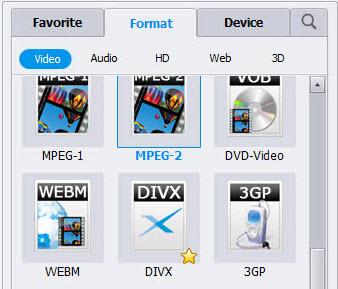Archivos VOB corte de moldura de Split
Así que tal vez tienes un archivo VOB grande, que probablemente contiene muchos videos diferentes de música, y quieres dividir cada canción o capítulo para arriba en piezas más pequeñas. En este caso, hay una manera muy fácil para ayudarle a hacer esto rápidamente: Video Converter (Convertidor de Video para Mac). Este divisor VOB profesional le permite dividir el video en clips y guardar cada clip en un nuevo archivo. Otra función única y poderosa es que, este divisor de archivo VOB permite exportar todos los archivos nuevos a la vez. Esto significa que usted puede conseguir todos los clips de vídeo rápida y fácilmente. Siga leyendo para obtener más información acerca de este divisor VOB y aprender cómo archivos VOB de split/corte/recorte
Mejor divisor VOB: convertidor de vídeo Wondershare

- Dividir fácilmente tus videos VOB en trozos sin ninguna pérdida de calidad.
- Guardar todos los videos divididos a la vez.
- Convertir vídeos a otros formatos o hacerlas compatibles con dispositivos móviles.
- Sistema operativo compatible: Windows 10/8/7/XP/Vista, Mac OS X 10.11 (El Capitan), 10.10, 10.9, 10.8, 10.7, 10.6
1.añadir archivos VOB a este divisor VOB
Haga clic en el ![]() menú o botón de golpe "añadir archivos" en el panel de la aplicación para importar archivos VOB en el disco duro a este divisor de archivo VOB. Después de eso, usted verá que las correspondientes barras de archivo VOB se han mostrado en el panel de este programa.
menú o botón de golpe "añadir archivos" en el panel de la aplicación para importar archivos VOB en el disco duro a este divisor de archivo VOB. Después de eso, usted verá que las correspondientes barras de archivo VOB se han mostrado en el panel de este programa.
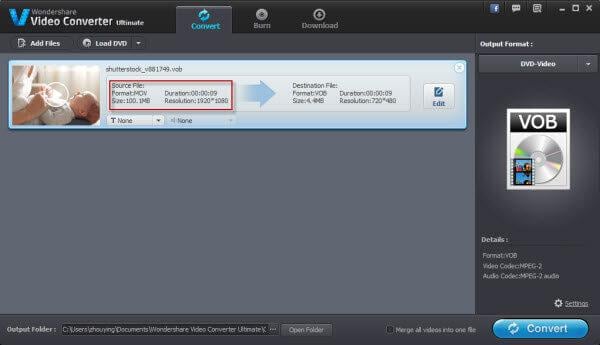
2.VOB dividida en clips
Resalte la barra de archivo VOB que desea dividir haciendo un simple clic y a continuación, haga clic en el botón de "Editar" y seleccione "Ajuste" del sub menú. En la ventana de la hacer estallar-para arriba, ¿ves dos deslizadores en ambos extremos de la barra de progreso del video? OK, sólo tienes que arrastrar y soltar los dos deslizadores para ajustar respectivamente el comienzo y el final de tiempo y haga clic en el icono de "Tijera" para extraer el clip de video seleccionado.
Has dividido el VOB en varios clips como quieras, simplemente haga clic en "Aceptar" para guardar esta configuración. Inmediatamente, los clips de vídeo seleccionados se mostrará en el panel de esta aplicación.
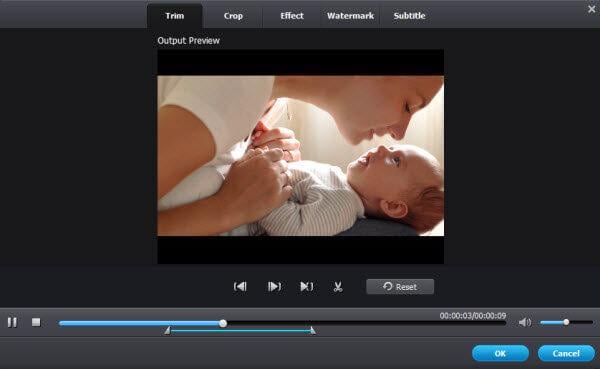
3.clip de exportación VOB
Haga clic en el icono de formato en la parte derecha de la interfaz principal y luego ir a "Formato" > "Video" > "DVD-Video" (VOB). Golpear el "convertir" para exportar. Con la ayuda del Convertidor de vídeo, puede obtener cualquier segmento del archivo VOB rápida y fácilmente. Increíble, ¿no?